Sådan nulstilles Gmail-adgangskoden på Android-enheder
I dag begynder Android-enheder sammen med Windows- eller Apple-enheder at tage sin plads som et af de mest populære, pålidelige og effektive tekniske udstyrsmærker. Som følge heraf er brugen af Android som styresystem til både pc og bærbare værktøjer ved at blive en ekstremt hot trend.
Android-enheder er stolte af at give deres kunder de bedst mulige funktioner. Ikke kun understøtter de offline-funktioner, men Android-enheder er også i stand til at tilbyde brugere flere tjenester online. En af dem er muligheden for at gøre brug af Gmail – en meget berømt e-mail-side i dag.
Gmail bliver brugt direkte af et Android-værktøj er en stor fordel, men det indeholder stadig nogle små ulemper, som brugerne kan blive nødt til at gennemgå. Ifølge en nylig undersøgelse ville størstedelen af Android-brugere sandsynligvis spekulere på, om de var i stand til at nulstille Gmail-adgangskoden på Android-enheder.
Heldigvis for dig er denne forestilling mulig. I denne artikel vil en meget informativ og detaljeret beskrivelse blive leveret til dig for at hjælpe dig med at løse problemet med at nulstille din Gmail-adgangskode.
- Del 1: Nulstil Gmail-adgangskoden, når du glemmer den
- Del 2: Skift Gmail-adgangskode, når du stadig ved det
- Del 3: Bonustips
- Del 4: Video om, hvordan du nulstiller Gmail-adgangskoden på Android-enheder
Del 1: Nulstil Gmail-adgangskoden, når du glemmer den
Der vil være tidspunkter, hvor du kommer i den situation, at du ikke ved, hvad din Gmail-adgangskode er, eller du bare glemmer den. Du vil ændre din adgangskode, men du har ikke adgang til en computer eller bærbar computer til at udføre denne opgave. Nu ved hjælp af Android kan du gøre det via dine egne Android-enheder.
Trin 1: Besøg Gmail-loginsiden fra din Android-enhed. Klik på Need helpline, som er fremhævet med blåt.
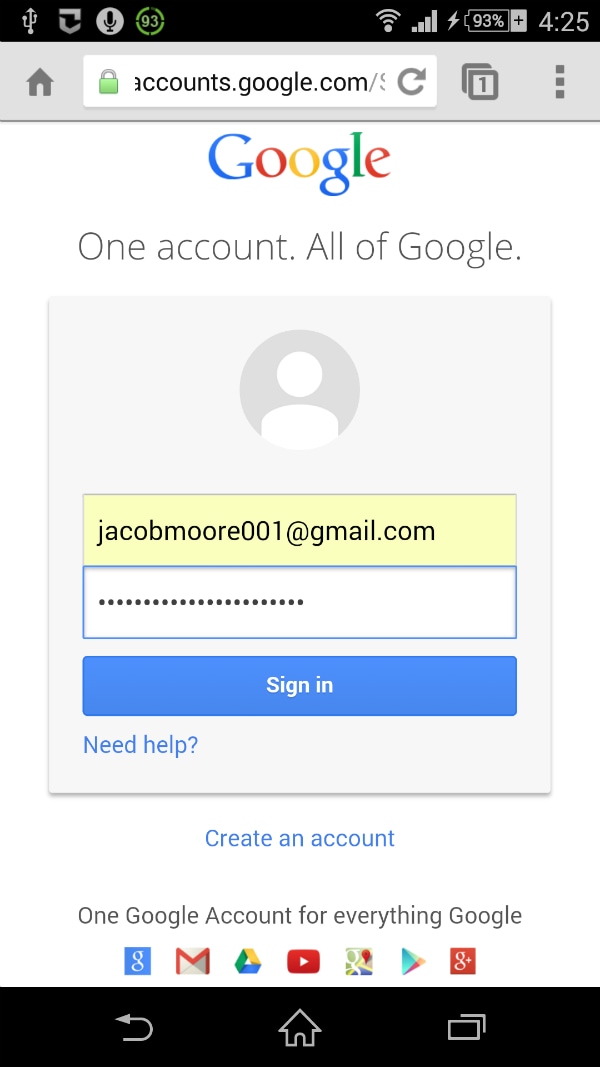
Trin 2: Derefter vil du blive flyttet til siden til gendannelse af Google-konto. Der vil være 3 hovedmuligheder, som indikerer 3 hyppige problemer. Vælg den første, som har titlen ‘Jeg kender ikke min adgangskode’. Når du har valgt det, bliver du bedt om at udfylde din Gmail-adresse i den viste bjælke. Klik på knappen Fortsæt, så længe du har sørget for at afslutte alle disse opgaver.
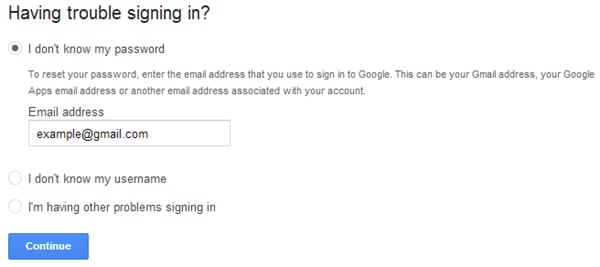
Trin 3: I dette trin kan du blive bedt om at udfylde en CAPCHA-formular. Bare gør det og gå til næste side. Der må du hellere indtaste den sidste adgangskode, som du stadig er i stand til at huske, hvis det er muligt, og derefter klikke på Fortsæt-knappen for at flytte. Ellers kan du springe dette trin over ved at klikke på Jeg ved ikke-knappen.
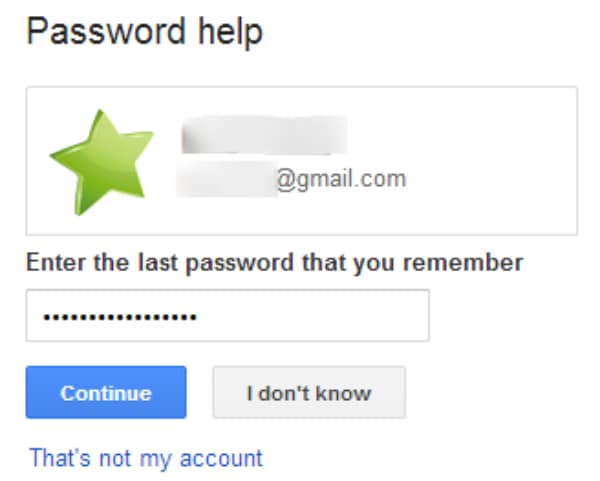
Trin 4: Til sidst vil du blive vist en liste over muligheder for, hvordan du nulstiller din Gmail-adgangskode på Android-enheder. Du kan enten bruge din alternative e-mailadresse eller dit telefonnummer til at modtage en bekræftelseskode. Husk at udfylde alle nødvendige oplysninger og sætte et kryds i CAPCHA-feltet for at indsende processen.
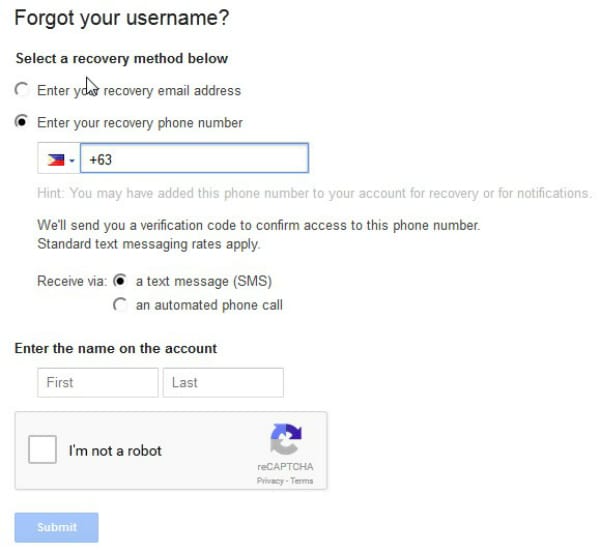
Trin 5: I dette trin vises en tom bjælke, og den vil bede dig om at indtaste din bekræftelseskode. Bare gør det omhyggeligt for at sikre, at der ikke er nogen fejl. Når du har gjort det, vises en ny skærm, der fortæller dig.
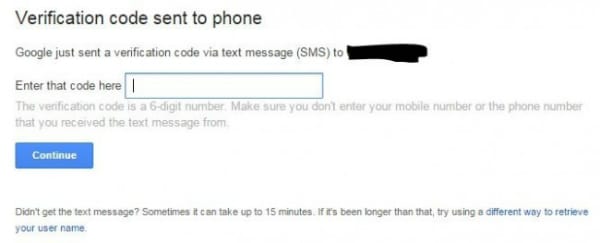
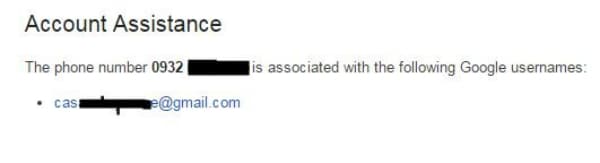
Trin 6: Når du har udført alle de foregående trin, vil du vide, hvordan du nulstiller din Gmail-adgangskode direkte fra din Android-enhed.
Del 2: Skift Gmail-adgangskode, når du stadig ved det
Udover at du ikke kender din adgangskode, er der stadig omstændigheder, hvor du ønsker at ændre din nuværende adgangskode af forskellige årsager. Bare følg disse trin.
Trin 1: Sørg for, at din Android-enhed er forbundet med internettet. Så få adgang til linket myaccount.google.com. Når du har logget ind på din konto (eller måske har du allerede gjort dette), skal du rulle ned, finde indstillingen Log ind og sikkerhed og vælge den.
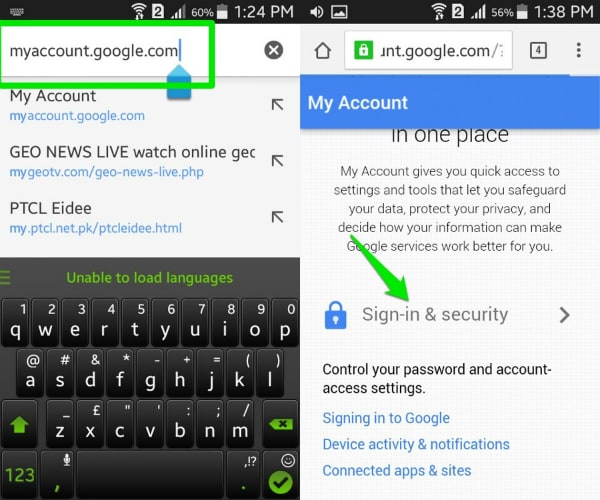
Trin 2: Find indstillingen Adgangskode på listen. Tryk på den for at blive flyttet til en anden skærm. Indtast din nye adgangskode, som du ønsker at udveksle, i menuen, bekræft den og klik derefter på knappen Skift adgangskode.
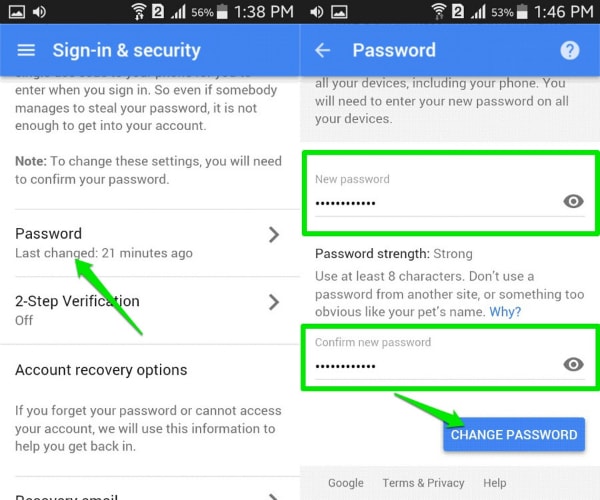
Del 3: Bonustips
Gmail er uden tvivl et fantastisk værktøj at bruge på Android-enheder, men har du virkelig forstået alle tips og tricks til at få den bedste fordel af det? Nedenfor er de 5 mest nyttige tips, som vi gerne vil tilbyde dig.
- Langt fra din fantasi er Gmail på Android-enheder i stand til at give dig mulighed for at bruge flere konti på samme tid, selvom det ikke er en Gmail-konto. Denne præstation hjælper dig ikke kun med at organisere dit arbejde bedre, men den øger også effektiviteten af dit job. Bare log ind på din Gmail-konto på Gmail-appen, klik på pil ned, som er placeret ved siden af din avatar og dit navn, og vælg derefter Tilføj konto. Du vil blive flyttet til en anden side, vælg Personligt (IMAP/POP) valg og følg den detaljerede vejledning på skærmen.
- Hvis din Android-enhed kun bruges af én bruger, og du er garanteret sikkerheden ved den, så prøv at holde Gmail logget ind. Det ville hjælpe dig med at undgå at spilde unødvendig tid på at logge på din konto hver gang, du har brug for, ikke at nævne, at det forhindrer dig i at blive forvirret over ikke at kende din konto/adgangskode.
- Du er i stand til at sortere dine e-mails med et vist niveau af nøjagtighed, når du er fuldt ud klar over funktionerne i Gmail-appen på Android-enheder. Bare klik på e-mailen, vælg derefter menuen Indstillinger og marker den som ‘Markér som ikke vigtig’, ‘Markér vigtig’ eller ‘Rapportér til spam’ på grund af din e-mails prioritet.
- Gmail-appen gav dig mulighed for at føre samtaler online, og når der kommer en besked, vil der være en lyd. Hvis du er til en vigtig konference, eller du ikke ønsker at blive forstyrret af støjen, kan du slå den fra. Alt du skal gøre er at trykke på samtalen, vælge ikonet med tre prikker og derefter klikke på Mute-indstillingen i menuen.
- Forbedre hastigheden og nøjagtigheden af din søgning ved at bruge bestemte sætninger. Lad os tage et eksempel for at se, hvad Gmail kan gøre for dig i dette tilfælde. Hvis du vil søge efter de mails, der er blevet sendt af en bestemt person, skal du skrive fra:(personens navn på Gmail) i søgefeltet. Og hvis du kunne tænke dig at lede efter en privat besked fra denne person, skal du skrive is:chat:(navnet på personen på Gmail) .
Seneste Artikler